
Tartalom
- Hogyan távolítsuk el a duplikált kontaktusokat a Galaxy S5, Galaxy S4, Galaxy S3, Galaxy Note 3 és Galaxy Note 4
- Galaxy S5 & Galaxy megtisztítása Megjegyzés 4 Kapcsolat Gyorsabb
A Galaxy S4, a Galaxy S5, a Galaxy Note 4, a Galaxy Note 3 és a Galaxy S3 készülékek párhuzamos kapcsolatait eltávolíthatja néhány másodpercen belül, anélkül, hogy pénzt használna az alkalmazásokra, hogy megtisztítsa a kapcsolatait.
Ez az útmutató megmutatja, hogyan lehet megtalálni, egyesíteni és törölni a Samsung Galaxy okostelefonokon lévő többszörözött névjegyeket az összes főbb amerikai fuvarozón.
Olvassa el: Galaxy S5 tippek és trükkök
A párhuzamos kapcsolatok akkor fordulnak elő, ha több e-mail fiókot csatlakoztat a Galaxy S vagy a Galaxy megjegyzéshez, például a munkahelyi és az egyik otthonról. Ismétlődnek az évek során elkövetett rossz bejegyzések és a nevek kissé eltérő helyesírása.

Használja ezt az útmutatót, hogy távolítsa el a Galaxy S vagy a Galaxy Megjegyzés duplikált kapcsolatait.
A probléma megoldásához nem kell törölnie a névjegyeket. Ehelyett szeretné egyesíteni a kettőt, amelyek megtartják a kapcsolatot a munkahelyi e-mail címjegyzékében és a személyes e-mail címjegyzékében is. Ha túl sok duplikátumot talál, törölheti azokat, de a legtöbb felhasználó számára az egyesítés jobb lehetőség.
Hogyan távolítsuk el a duplikált kontaktusokat a Galaxy S5, Galaxy S4, Galaxy S3, Galaxy Note 3 és Galaxy Note 4
Ez a módszer a népszerű Galaxy S vagy Galaxy Note okostelefonok bármelyikén működik, mivel mindegyik hasonló szoftvert használ, beleértve a névjegyeket is. A kontaktusokat közvetlenül a Galaxy S5 készülékéről vagy más eszközről találhatja meg, egyesítheti és törölheti számítógép nélkül. Ha a kapcsolattartói hatalmas rendetlenségek, akkor érdemes a Gmailbe lépni, és onnan szerkeszteni a kapcsolatait.
Olvassa el: Galaxy S4 tippek és trükkök
Az alábbiakban bemutatjuk, hogyan lehet eltávolítani a Galaxy S5 és a Galaxy Note 4 párhuzamos kapcsolatait, valamint a telefonok régebbi verzióit. A partneralkalmazás kissé eltérőnek tűnhet, de az utasításoknak azonosnak kell lenniük ezeken az eszközökön.
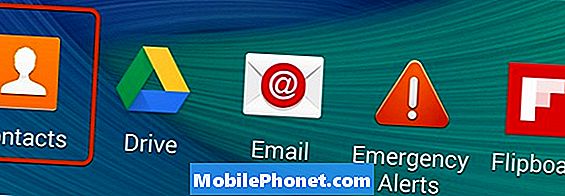
Nyissa meg a Galaxy okostelefonon található kapcsolattartók alkalmazását az indításhoz.
Nyissa meg a Névjegyek alkalmazást. Ne próbálja meg ezeket a telefonalkalmazásból szerkeszteni. Megvan az alkalmazás fiókjának fiókja, ahol megtekintheti az összes alkalmazást, majd érintse meg a Névjegyek elemet.
Innen meg szeretné találni a párhuzamos kapcsolatokat. Görgessen végig, amíg meg nem találja az egyesíteni kívánt kapcsolatokat vagy linkeket.
Érintse meg az első kapcsolatfelvételhez szükséges kapcsolatot. majd keresse meg a helyet, ahol azt mondja, Csatlakoztatott keresztül. Érintse meg a link ikonját jobbra.
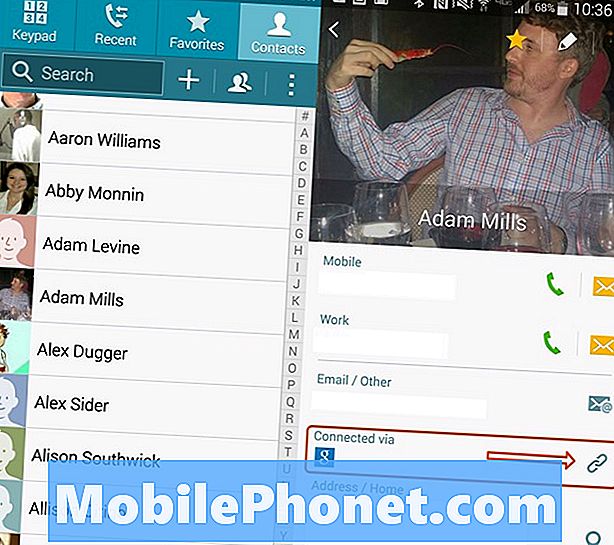
Indítsa el a folyamatot, hogy összekapcsolja a párhuzamos kapcsolatokat.
Ezután érintse meg a gombot Másik kapcsolat felvétele. Megjelenít néhány javaslatot, és a névjegyek görgetésével is kereshet.
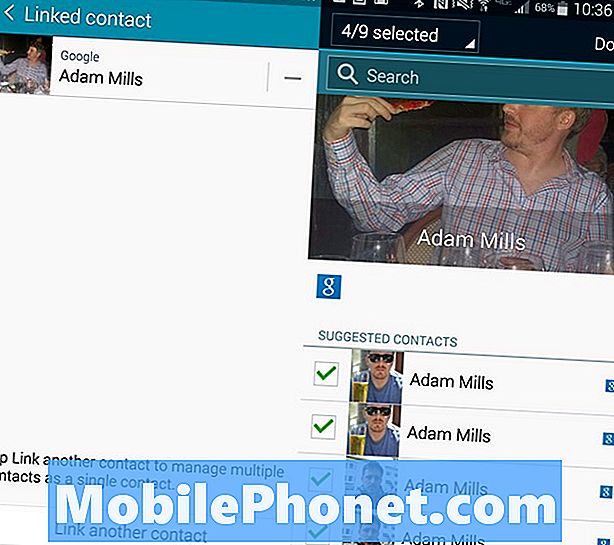
Jelölje ki a linket. Ez a telefontól függően eltérő lesz, de az opciók még mindig azonosak.
Jelölje ki a linkelni kívánt névjegyeket, majd érintse meg a gombot. Az újabb eszközök, mint például a Galaxy Note 4, lehetővé teszik a felhasználók számára, hogy egyszerre több kapcsolót válasszanak, amint az az alábbi képen látható. Ha Galaxy S4 vagy hasonló eszközön van, akkor a kapcsolatokat egyenként kell összekapcsolnia.
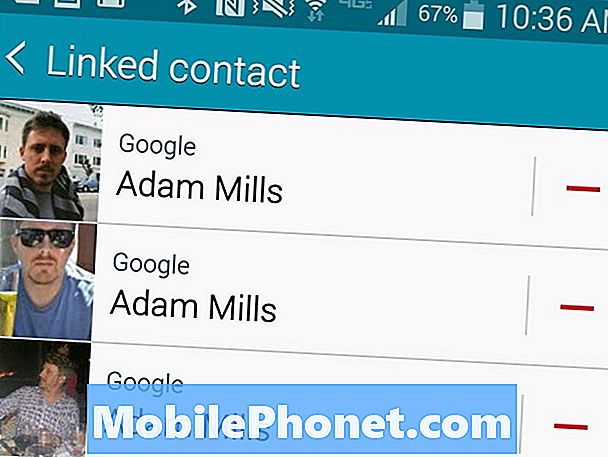
Látni fogja az új kapcsolt névjegyeket, és vissza tud térni a fő kapcsolattartó alkalmazás képernyőjéhez.
Galaxy S5 & Galaxy megtisztítása Megjegyzés 4 Kapcsolat Gyorsabb
Az újabb Samsung Galaxy Note 4 és Galaxy S5-en a felhasználók beépített eszközzel tisztíthatják a kapcsolatokat. Az alábbi eszközök segítségével azonosíthatja az ilyen eszközökön lévő hasonló kapcsolatokat a kapcsolatok egyesítésére és tisztítására.
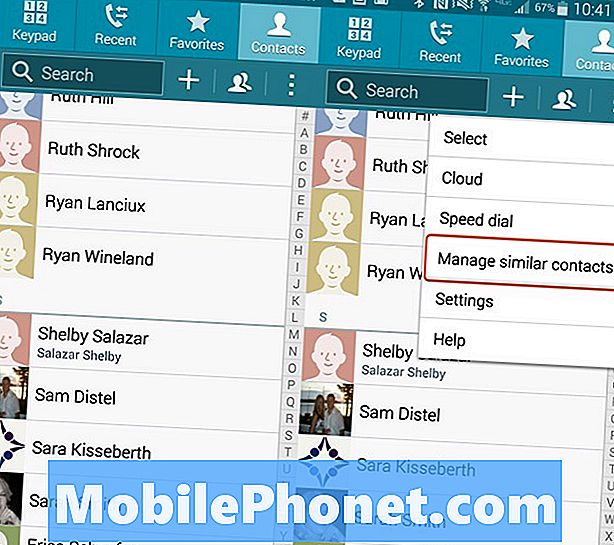
Válassza ki azt a lehetőséget, hogy keresse meg a 4. vagy a Galaxis S5-ös ismétlődő névjegyeket.
Nyissa meg a Névjegyek alkalmazást és akkor érintse meg a három menüpontot a képernyő jobb felső részén. A 4. megjegyzésben válassza a lehetőséget Hasonló kapcsolatok kezelése. Érintse meg a Galaxy S5-öt Kapcsolatfelvétel.
Olvassa el: Galaxy Note 4 Tippek és trükkök
Ekkor megjelenik egy képernyő, ahol a név, a telefonszám vagy az e-mail cím alapján rendezheti az ismétlődő kapcsolatokat. Érintse meg a névjegyeket, hogy összekapcsolja őket. Miután kiválasztotta azokat, amelyeket egyesíteni szeretne, érintse meg a Kész gombot. Ez összeköti a kapcsolatokat.
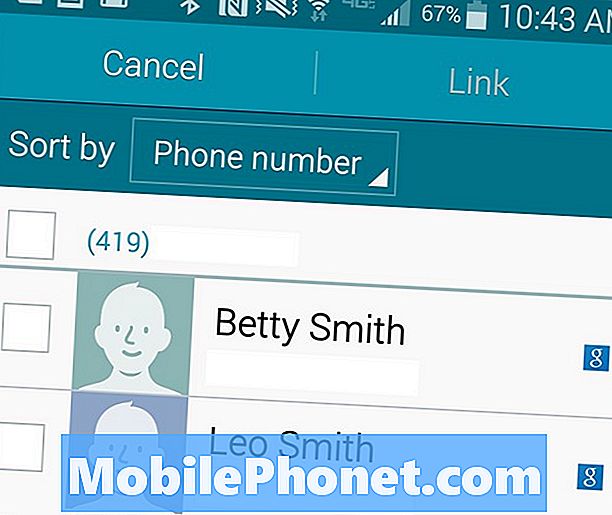
Ha találja, kapcsolja össze a neveket, telefonszámokat vagy e-maileket.
A Samsung nem tartalmazza ezt a tömeges tisztítási lehetőséget a tesztelt Galaxy S4-en, így a régebbi eszközökkel rendelkező felhasználóknak meg kell keresniük egy alkalmazást, hogy ezt tegyék meg, mint például a Duplicate Contacts vagy a Contacts Cleaner.


